MicrosoftOutlookのヒントとコツおよびeBookのダウンロード
Microsoft Outlook は、Microsoftの最も人気のあるメールおよびカレンダーアプリの1つです。簡単ですが、いくつかのヒントやコツは確かに生産性と効率を向上させることができます。この投稿では、いくつかの面白くて便利なOutlookのヒントとコツについて説明します。 。キーボードショートカットに関するものであれ、特定のテクニックに関するものであれ、これらのヒントとコツは、整理を維持し、時間を節約するのに役立ちます。
MicrosoftOutlookのヒントとコツ
1]ファイルを添付
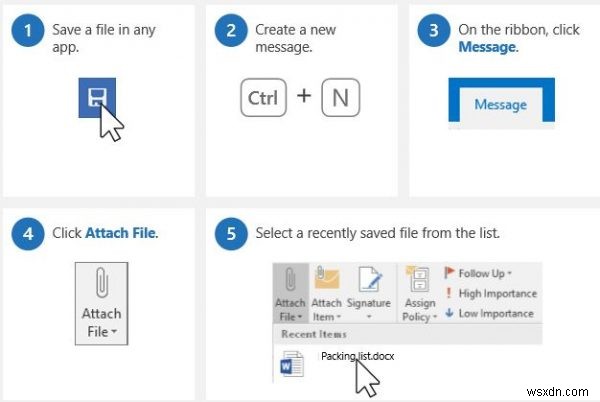
この簡単なトリックで、ファイルをメールにすばやく添付できます。ファイルの種類に関係なく、Outlookにはファイルを電子メールに直接添付するためのショートカットがあります。新しいメールを作成し、リボンの[ファイルを添付]をクリックすると、PCに保存されているファイルの全リストが表示されます。添付するファイルを選択します。
読む :MicrosoftOutlookをカスタマイズする方法。
2]Bccを追加
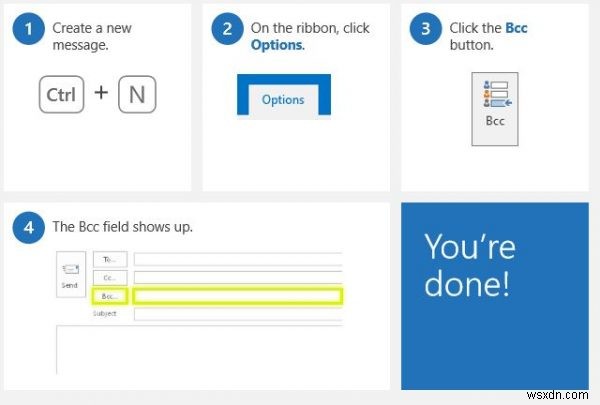
OutlookでBccをオンにして、受信者が誰にも表示されないようにします。 OutlookでBccフィールドを開くには、新しいメッセージを作成し、リボンに移動します。 Bccをクリックします これで完了です。新しいメッセージを作成するたびに、Bccオプションが表示されます。 Bccを開くと、オフにするまで同じままです。
ヒント :このトリックを参照して、電子メールメッセージをMicrosoftOutlookで既読として即座にマークします。
3]メッセージを会議に変える
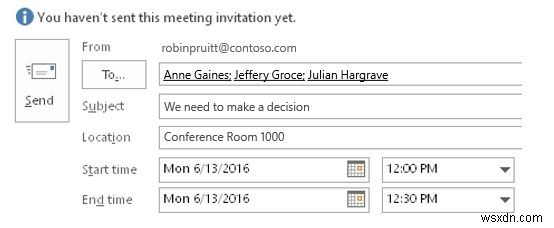
これは、任意の電子メールを直接会議に変えることができるMicrosoftOutlookの最も便利でクールなトリックの1つです。具体的には、メールボックスから直接、メールを送信する人との会議をスケジュールできます。これを行うには、会議に変換する必要がある電子メールを開きます->ショートカットキーCTRL + ALT+Rをクリックします。これにより、メールが自動的に出席者の会議の招待状に変わります。その特定の電子メールのすべての受信者は、ここで出席者として自動的に追加されます。場所を追加し、会議の開始時刻と終了時刻を設定して、送信をクリックするだけです。 。以上で、会議がスケジュールされます。
4]休暇の自動返信を設定する
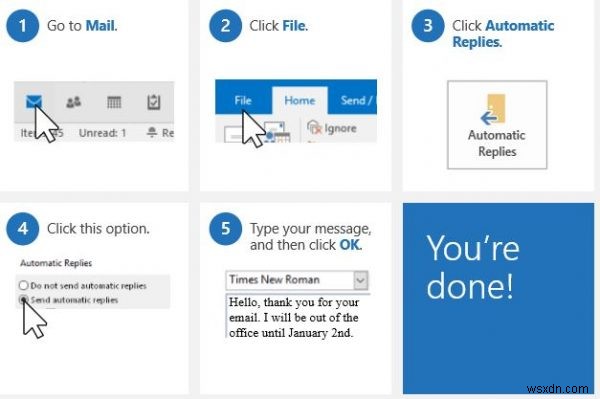
メールの確認や返信ができない場合がありますが、その場合は自動返信を設定するのが最適です。メールの自動返信として任意のメッセージを使用できます。最も一般的に使用される返信には、「不在」があります。 および「不在」。 これを行うには、メールに移動します ->ファイルをクリックします 自動返信を選択します。 メッセージを入力して、 OKをクリックします 。
読む :Outlook用のコマンドラインスイッチ。
5]Outlookの色を変更する
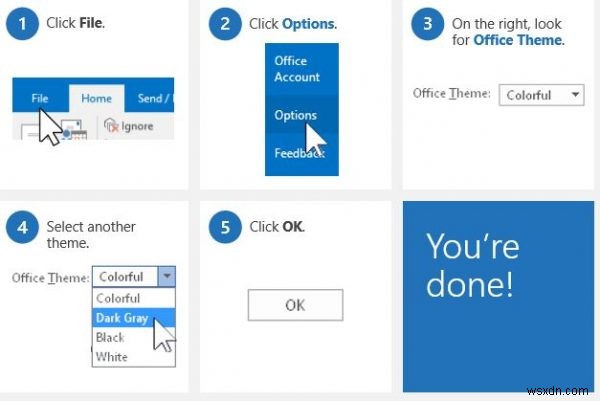
誰もがカスタマイズが好きで、MicrosoftOutlookでは色を変更することができます。 Outlookは、黒、白、濃い灰色、またはカラフルに選択できます。 ファイル->に移動します オプションをクリックします &Officeテーマを選択します。 Outlookアカウントのテーマや色を変更すると、Microsoft Word、MSExcelなどの他のOfficeプログラムに自動的に適用されることを知っておく必要があります。
6]Outlookの便利なキーボードショーツ
- Ctrl+1でメールに移動します
- Ctrl+2でカレンダーに移動します
- Ctrl+3でPeopleに移動します
- Ctrl+4でタスクに移動します。
OutlookのヒントとコツeBook
Microsoftは、これらすべてのOutlookのヒントとコツを文書化したeBookをリリースしました。この電子ブックでは、ヒントとコツを簡単な言葉で説明し、説明用のスクリーンショットも含まれています。全体として、電子書籍には、生産性を確実に向上させるためのヒントとコツが含まれています。 こちらからダウンロードしてください 。きっと役立つヒントがいくつかあります。
Outlook.comのヒントとコツについて読んでください。
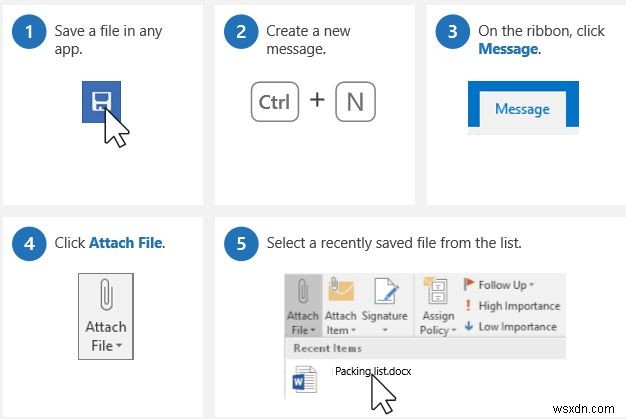
-
Microsoft Edge モバイルのヒントとコツ
Edge は、Android と iOS を通じてモバイルに移行しました。前者は Blink をベースにしていますが、後者は WebKit ブラウザー エンジンを利用しています。デバイス間のシームレスな統合の余地があるため、Windows を使用している場合は、Microsoft エコシステムをさらに深く掘り下げることを検討する価値があります。コンピュータ版と同様に、Edge on mobile には、スムーズなサーフィン体験以外にも多くの機能があります。 単一のコードベースに統合するためのロードマップにより、より多くの機能がモバイル ブラウザーに導入されます。ここでは、Microsoft
-
ブラウジング エクスペリエンスを向上させる Microsoft Edge の 9 つのヒントとコツ
Netscape Navigator から Internet Explorer、Microsoft Edge に至るまで、Windows でのブラウジング エクスペリエンスは時間の経過とともに確実に進化しています。 Microsoft Edge はたまたま、Windows 10 と共に展開された最新の Web ブラウザー バージョンです。Mozilla Firefox や Google Chrome などのライバルとの厳しい競争に直面しなければなりませんでしたが、ゆっくりと着実に私たちのお気に入りの 1 つになりました。 Internet Explorer Edge と比較すると、Ed
